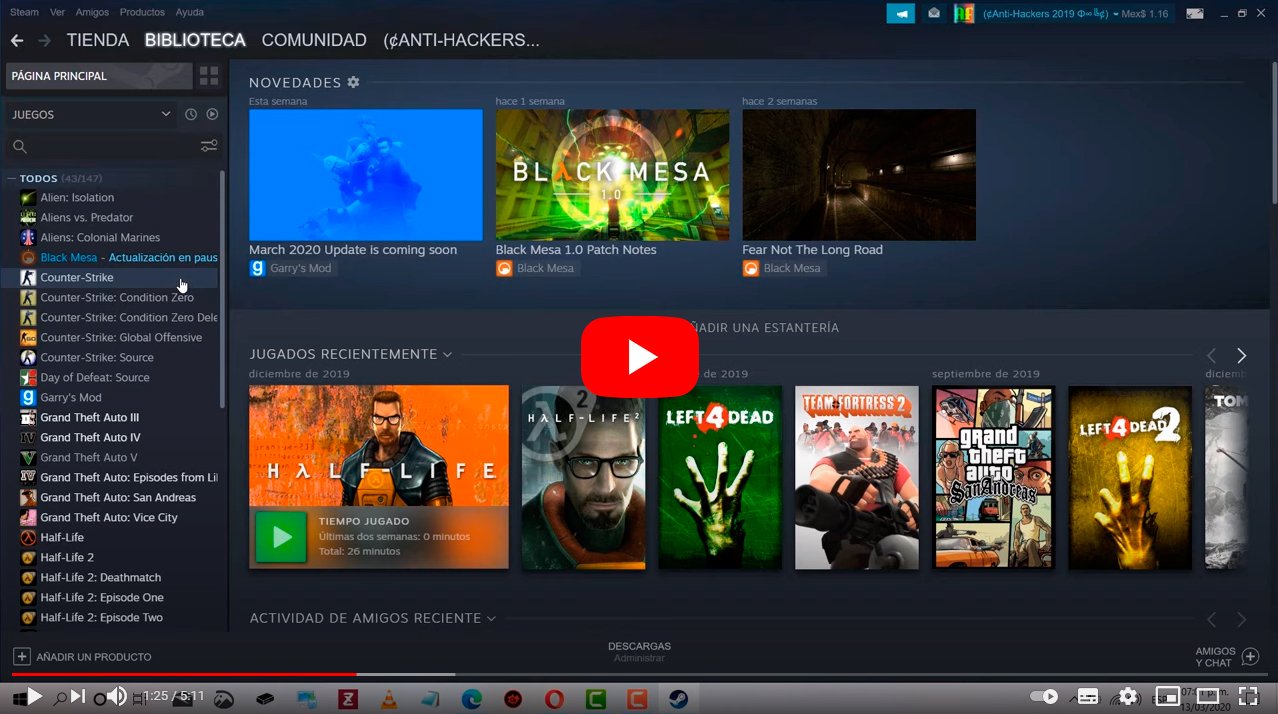Vegem com desinstal·lar jocs de Steam i Windows 10. I és que la quantitat de espai d'emmagatzematge al nostre ordinador ha estat sempre un assumpte important per a aquells usuaris aficionats als videojocs, als continguts multimèdia com pel·lícules o sèries o fins i tot per a aquells que usin el PC de forma professional i treballin amb arxius de grans dimensions, com al sector audiovisual. I encara que la quantitat de gigabytes o terabytes segueix creixent amb el pas dels anys i les noves tecnologies, també augmenta la mida dels fitxers d'instal·lació, ja sigui de jocs, continguts multimèdia o programes. El problema és encara més gran amb els nous discos tipus SSD, que tot i que són molt més ràpids, el seu espai sol ser més limitat que els discos durs tradicionals. Per això, us oferim una sèrie de tutorials per aprendre a alliberar espai a Windows 10 o Steam d'una manera ràpida i senzilla, desinstal·lant aquells videojocs, programes o aplicacions que ja no usem.
Com esborrar jocs i aplicacions a Windows 10 i Steam
Índex de continguts
Com desinstal·lar jocs de Windows 10
El primer que aprendrem és a desinstal·lar un videojoc o programa a Windows 10; per això, segueix els passos següents:
- Fes clic sobre la icona d'inici de Windows 10.
- Feu clic a Configuració, la icona amb el símbol de l'engranatge.
- Seleccioneu Aplicacions i Característiques.
- Busca el videojoc o programa que vols desinstal·lar.
- Fes clic sobre el videojoc o programa que vols esborrar.
- Clica sobre l'opció Desinstal·lar que apareixerà a la part superior.
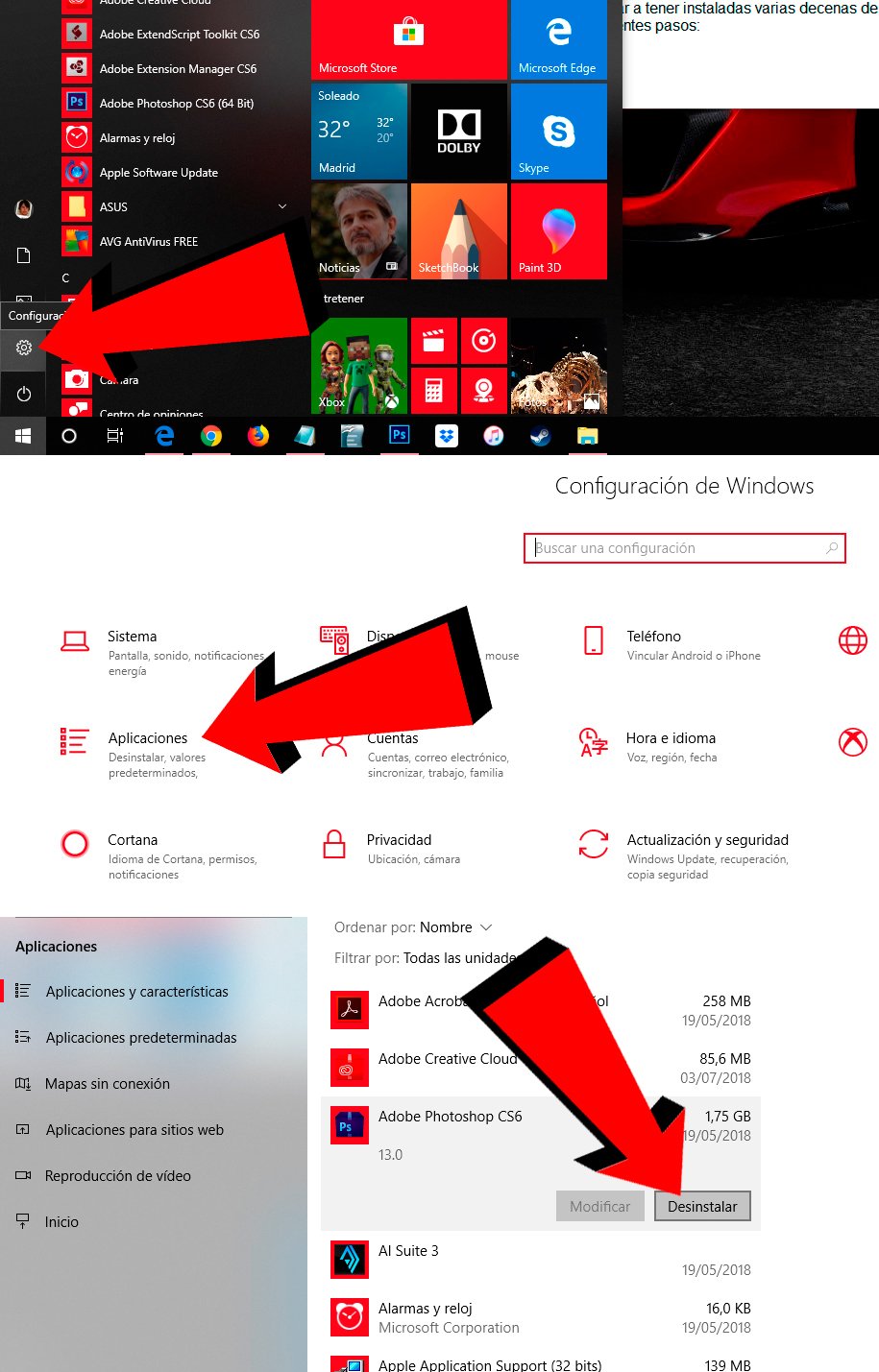
Un cop ja sapiguem com esborrar videojocs o programes per a Windows 10, aprendrem com eliminar aplicacions natives de Windows 10. I és que a través de la botiga oficial de Microsoft podem descarregar multitud d'aplicacions especialment dissenyades per a la darrera versió del sistema operatiu per a ordinadors. I malgrat que generalment no ocupen gaire espai, fàcilment podem arribar a tenir instal·lades diverses desenes d'elles, ocupant un espai considerable al PC. Per això, segueix els passos següents:
- Fes clic sobre la icona d'inici de Windows 10.
- Cerca l'aplicació que vols desinstal·lar.
- Situa el punter sobre l'accés o la icona a l'aplicació.
- Fes clic dret al ratolí.
- Clica sobre l'opció Desinstal·lar.
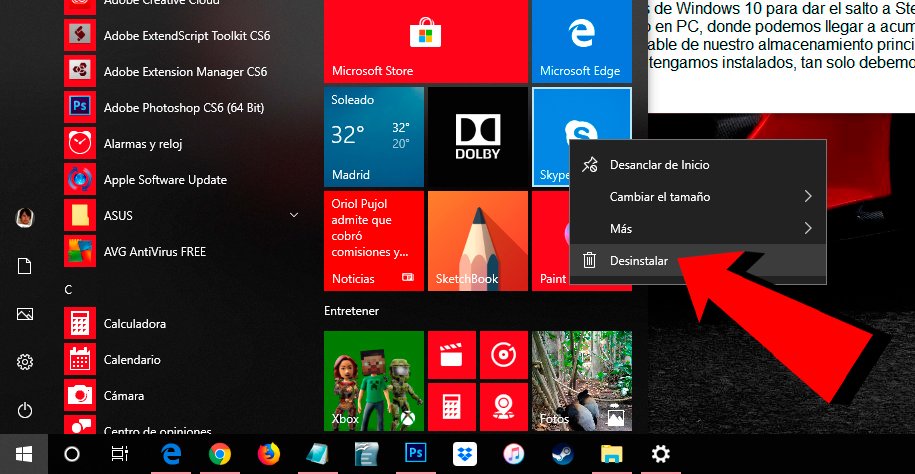
Com desinstal·lar jocs de Steam
Ara deixem enrere els videojocs i programes nadius de Windows 10 per fer el salt a Steam, la plataforma de distribució digital de videojocs més popular del món a PC, on podem arribar a acumular desenes i desenes de videojocs instal·lats que ocuparan una mida considerable del nostre emmagatzematge principal. Així, si volem desinstal·lar un videojoc en concret o diversos dels que tinguem instal·lats, tan sols hem de seguir els passos següents:
- Accedeix a Steam a través del seu accés directe a Windows.
- Clica sobre el menú Biblioteca, situat a la part superior esquerra de la finestra principal.
- Busca el videojoc que vulguis desinstal·lar del teu PC.
- Fes clic dret sobre el videojoc a desinstal·lar amb el teu ratolí.
- Clica sobre l'opció Desinstal·lar.
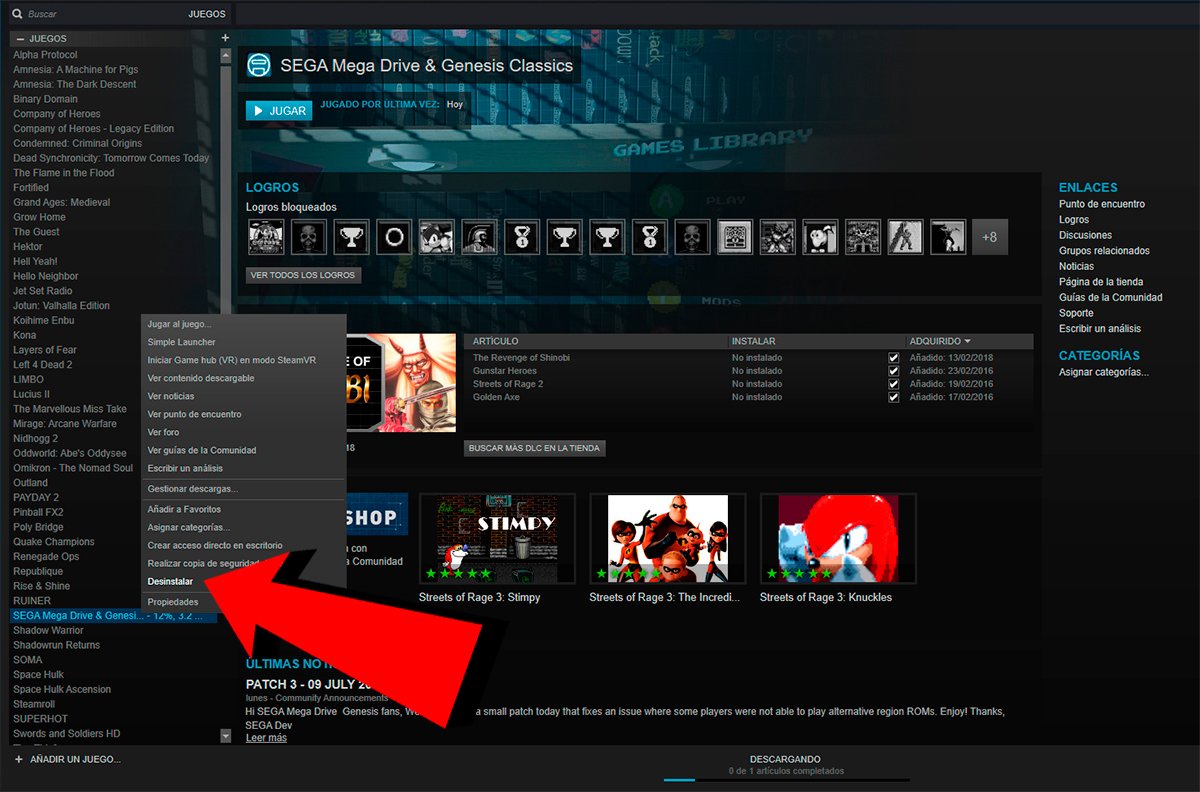
Un cop haguem desinstal·lat els videojocs que hàgim seleccionat, les llicències romandran associades al nostre perfil, de manera que podrem tornar a instal·lar-lo totes les vegades que vulguem si tenim prou espai d'emmagatzematge lliure.